このブログでは、Android エラーの 1 つである Android の入力 $ の解析エラーについて説明します。被害者によると、ユーザーはデバイスにアプリをインストールしているときにこのエラーに直面し、アプリのインストールに失敗します。このエラーは、解析の問題が原因で発生し、.apk パーサーとしても知られています。また、報告によると、この不可抗力のエラーは、Android 上のアプリケーションの読み取りと書き込みの競合が原因で発生します。前述したように、中断によりまったく完了していないアプリケーションのインストール中に発生します。
あなたも同じ船に乗っていて、エラーを乗り越えるのに苦労しているなら、あなたは正しい場所にたどり着きました.ここでは、エラーを回避するためのすべての実行可能な解決策について説明しますが、方法に進む前に、エラーをより明確に理解するのに役立つ可能性のある原因を強調したいと思います.
Android の入力 $ で解析エラーが発生する原因
理由 1: デバイスには、その特定のアプリをインストールするために必要なアクセス許可がありません。
理由 2: Android の内部不具合により、このエラーが発生する可能性があります。
理由 3: ウイルス対策ソフトウェアの干渉
理由 4: インストールされているアプリケーション ファイルが破損している/破損している/不完全である
理由 5: Android デバイスとのアプリケーションの非互換性
Android で入力 $ の解析エラーを解決する方法
注: スマートフォンには同じ設定オプションがなく、メーカーごとに異なるため、変更する前に正しい設定を確認してください。
方法 1: Android OS を更新する
古いバージョンの OS を使用している場合、上記のエラーが発生する可能性が高いため、Android を最新のビルドに更新してください。
方法 2: Google Play ストアのキャッシュをクリアする
Android OS の更新がうまくいかない場合は、Google Play ストアの Google Play ストア キャッシュをクリアすることをお勧めします。そのためには、以下の言及ガイドラインに従ってください。
ステップ 1: デバイスの [設定] をクリックし、[アプリと権限] をタップします。
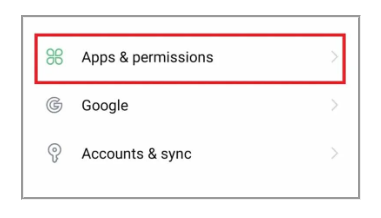
ステップ 2: 指定されたオプションから [App Manager] を選択し、[Google Play ストア] をクリックします。
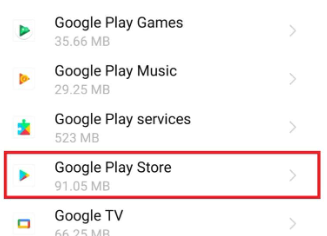
ステップ 3: [ストレージ] をクリックし、[キャッシュの消去] を選択します。
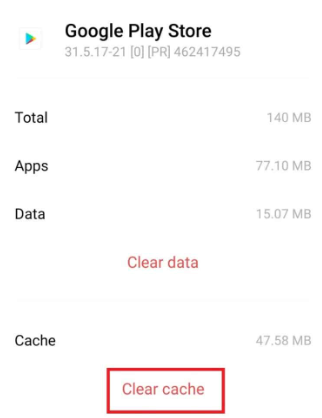
方法 3: Android ウイルス対策を一時的に無効にする
このブログで以前に述べたように、アプリのインストール中にウイルス対策が干渉すると、上記のエラーに直面する可能性があります.そのような場合は、Android アンチウイルスを一時的に無効にすることをお勧めします。同じことを行うには、以下のガイドラインに従ってください。
ステップ 1: Android デバイスの [設定] をクリックし、[アプリと権限] をタップして [アプリ マネージャー] を選択します。
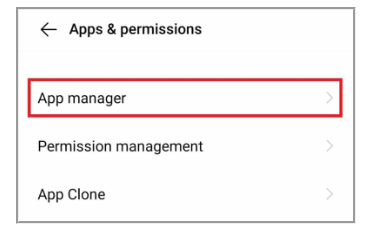
ステップ 2: ウイルス対策ソフトウェアをクリックし、[強制停止] をタップして、アプリケーションを一時的に無効にします。
方法 4: 破損したファイルを削除する
この方法では、アプリケーションの破損した .apk ファイルを削除することをお勧めします。複数のユーザーがこの方法を適用して成功したと主張しています。
そのためには、以下の説明に従ってください。
ステップ 1: Android のブラウザに移動します
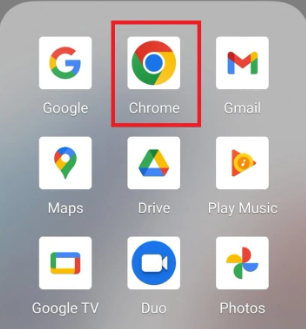
ステップ 2: 3 つのドットのアイコンをクリックし、[ダウンロード] を選択します。
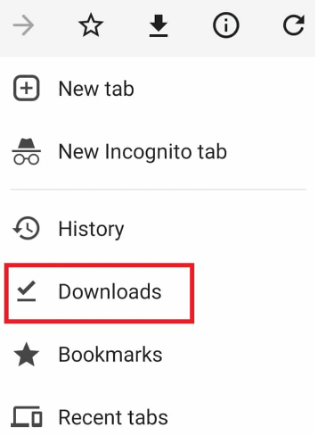
ステップ 3: 次に、インストールした .apk ファイルを見つけて、その横にある 3 つのドットのアイコンをクリックし、[削除] をクリックします。
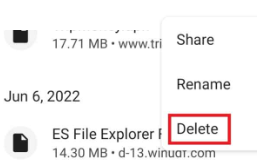
方法 5: USB デバッグを有効にする
Android で Input $ の解析エラーが引き続き発生する場合は、USB デバッグを有効にすることをお勧めします。デバッグは、ソフトウェアまたはハードウェアからエラーを取り除くのに役立ちます。したがって、以下の手順に従って続行してください。
ステップ 1: [Android の設定] をクリックし、[システム管理] をクリックして、[電話について] を選択します。
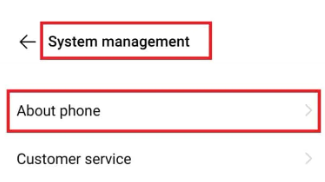
ステップ 2: ソフトウェア バージョンを 7 回クリックし、[システム管理] に戻り、[開発者向けオプション] をクリックします。
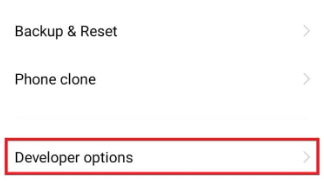
ステップ 3: 次に、[USB デバッグ] をオンにし、[OK] を選択して確認します。
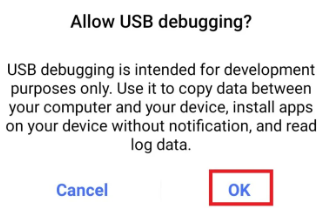
方法 6: アプリのインストールのアクセス許可を変更する
Google Play ストア以外のソースからアプリをインストールしようとしている場合、この種のエラーに直面する可能性があります。したがって、この問題に取り組むには、サード パーティ ソースからのアプリケーションのインストールを許可するように Android のアクセス許可を有効にする必要があります。
方法は次のとおりです。
ステップ 1: デバイスの [設定] をクリックし、[アプリと権限] をタップして、その中の [権限管理] をクリックします。
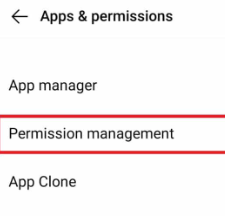
ステップ 2: [不明なアプリのインストール] をクリックし、ブラウザまたはアプリを選択して不明なアプリをインストールします。
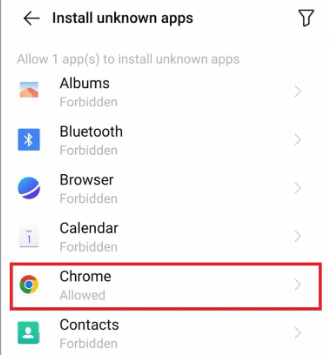
ステップ 3: 最後に、[不明なアプリのインストールを許可する] をオンに切り替えます
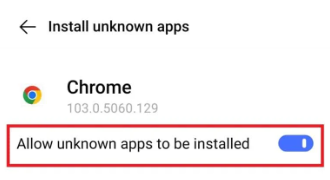
方法 7: アプリの互換性を確認する
インストールしようとしているアプリが最新バージョンであるかどうかを確認することをお勧めします。そうでない場合は、Google Play などの信頼できるソースからアプリケーションをインストールして、このようなエラーを防ぐことをお勧めします。
方法 8: アプリを再インストールする
この方法では、アプリをアンインストールしてから再インストールすることをお勧めします。アプリをアンインストールしたら、以下の手順に従って再インストールしてください。
ステップ 1: デバイスの Play ストア アプリをクリックし、検索バーをクリックしてアプリ名を入力し、[インストール] をクリックします。
完了したら、問題が解決したかどうかを確認します。
結論
Android での Input $ の解析エラーについては以上です。 ブログが気に入った場合は、引き続きサイトにアクセスして、より役立つ記事をご覧ください。